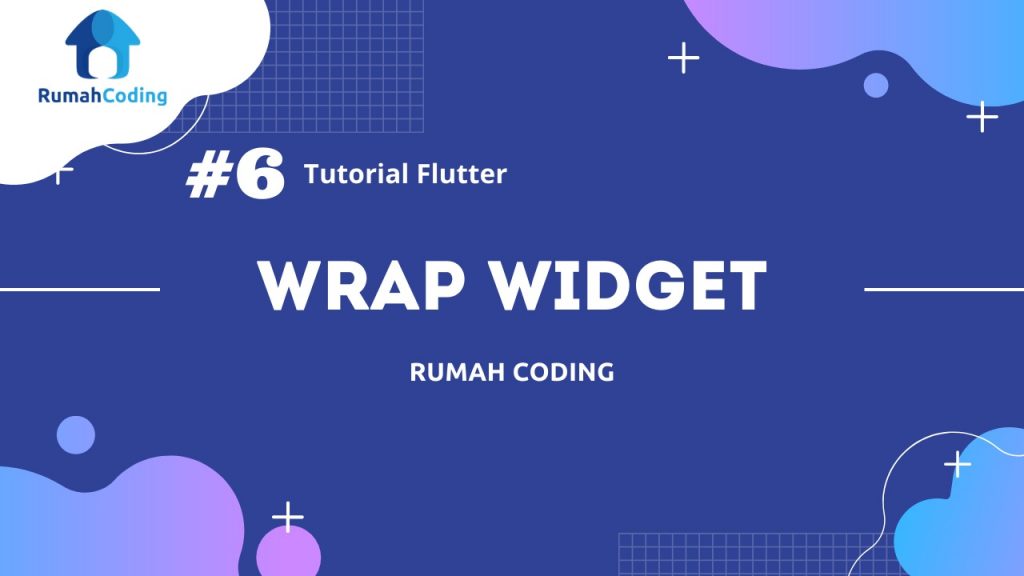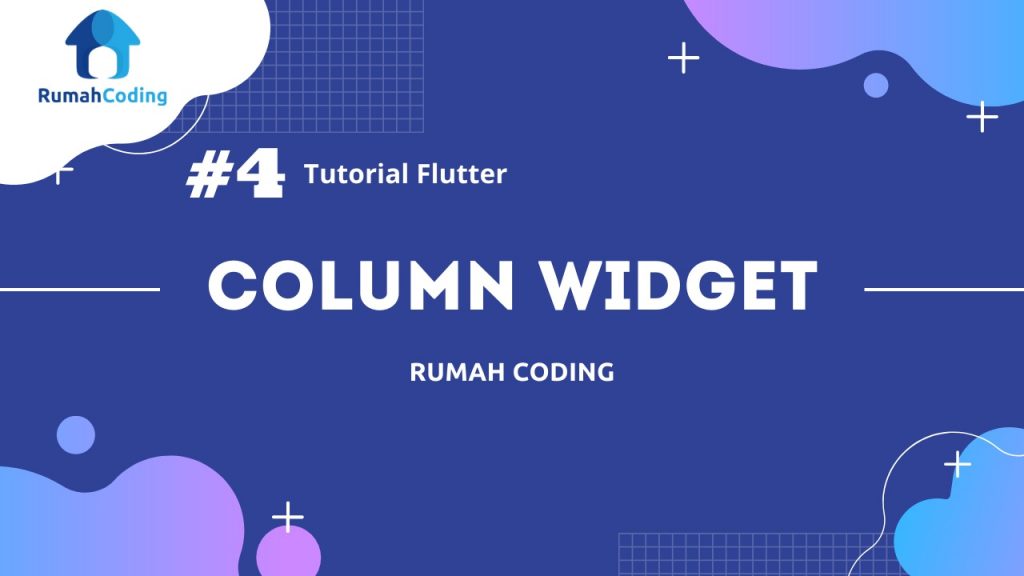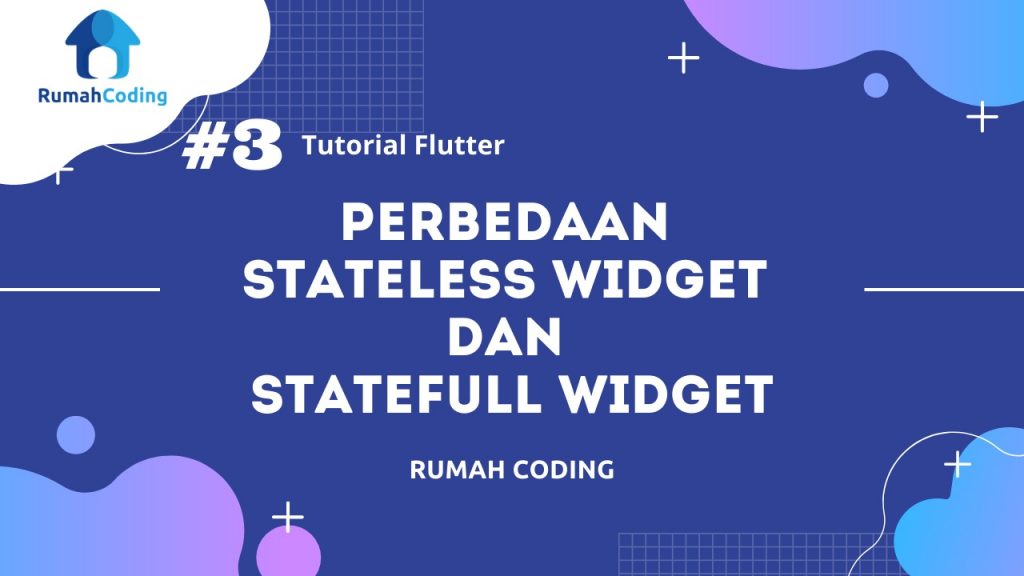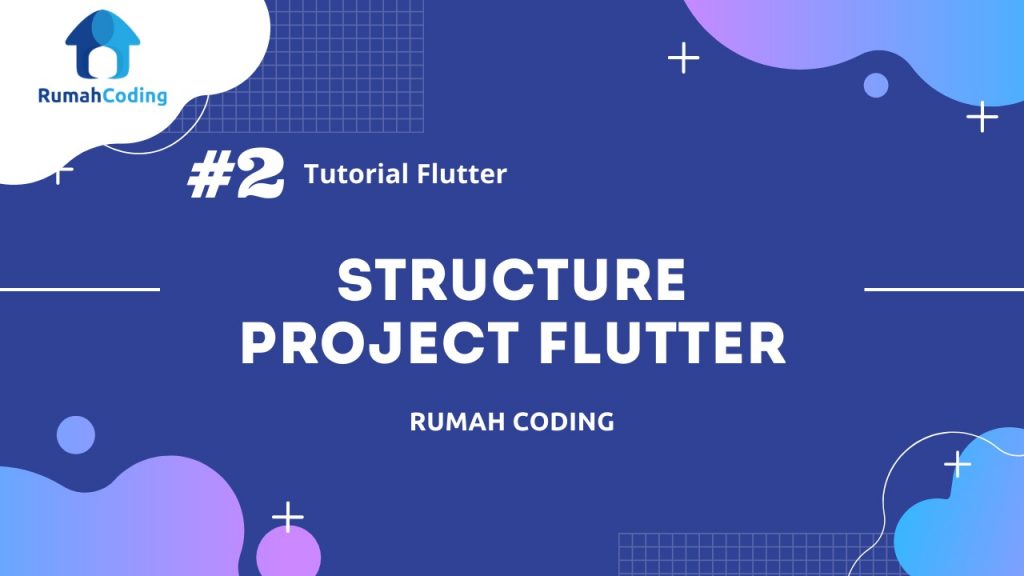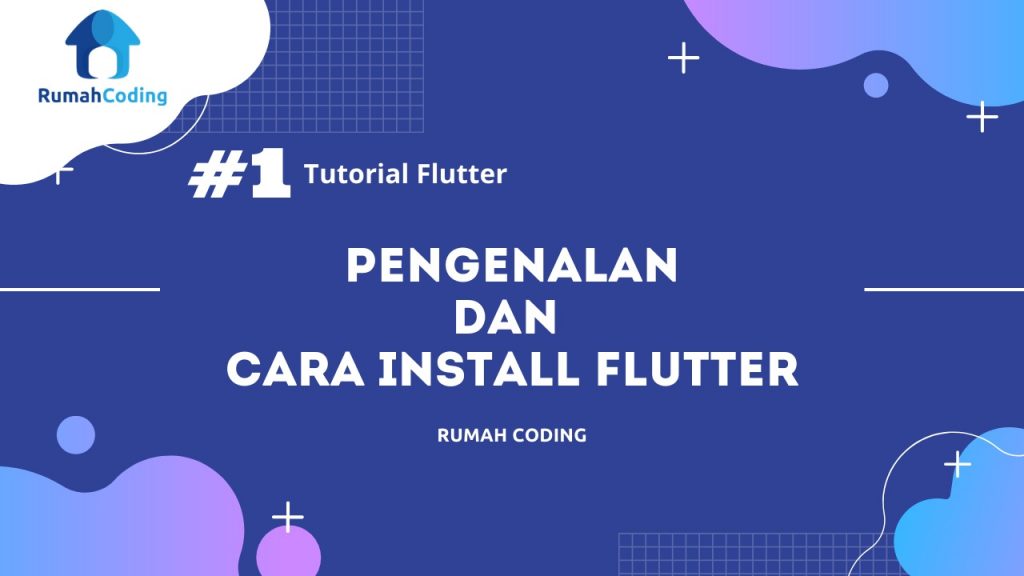Tutorial Flutter #9 – Mengenal dan Memahami Row Widget
Mengenal dan Memahami Row Widget di Flutter. Row widget merupakan salah satu widget yang paling banyak digunakan. Widget ini biasa digunakan untuk membentuk suatu blok yang bersifat horizontal. Di dalamnya, kita bisa menyisipkan beberapa widget di dalam bungkus property childrennya. Kemampuan seperti itu bisa dimanfaatkan untuk membuat slide, membuat blok-blok tersusun dan masih banyak hal […]
Tutorial Flutter #9 – Mengenal dan Memahami Row Widget Read More »